Wie ist eine Änderung der Größe des Fotos am Computer

- 4255
- 959
- Mick Agostini
Der moderne Benutzer muss sich oft mit Bildern und Fotos befassen. Jemand lädt gerade ein Foto in sozialen Netzwerken hoch, und jemand muss bei der Arbeit Bilder stellen. Auf die eine oder andere Weise müssen Benutzer Fotos bearbeiten. Eine der beliebtesten Bearbeitungsmethoden ist eine banale Änderung der Bildgröße, die bestimmte Schwierigkeiten in einer beträchtlichen Anzahl von Benutzern verursacht. In diesem Artikel werden wir ausführlich berücksichtigen, wie die Größe des Bildes verändert wird. Lassen Sie uns es herausfinden. Gehen!

Es gibt viele Möglichkeiten, die Größe des Bildes zu ändern. Verwenden Sie den, der für Sie am bequemsten und verständlich ist.
Bearbeitungsmethoden
Es gibt viele verschiedene Möglichkeiten, die Größe der Fotos zu ändern.
Aber alle von ihnen sind bedingt in 3 Kategorien unterteilt:
- Verwenden von in erstellten Windows -Tools;
- bis dritte Teilprogramme;
- Online -Dienste.
Welche dieser Optionen zu verwenden? Jeder Benutzer entscheidet sich bereits für sich selbst.
Gebaute Werkzeuge
Es ist ein Fehler zu glauben.
Sie können die gewünschte Änderung der Größe des Fotos über die Fotogalerie erreichen.
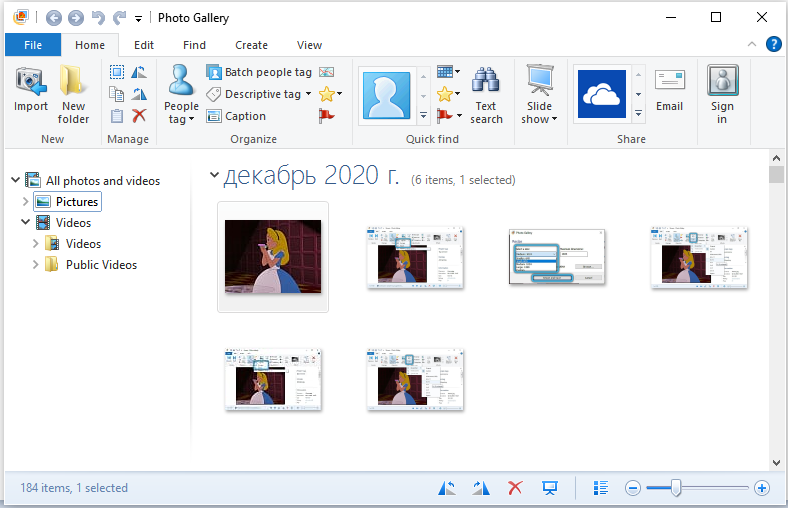
Obwohl es wichtig ist, hinzuzufügen, dass in einigen Versionen von Betriebssystemen diese Anwendung möglicherweise nicht vorhanden sein kann. Es muss es zusammen mit dem gesamten Essentials 2012 -Paket für Windows laden.
Jetzt separat, wie man mit zwei integrierten Fotodeditoren im Betriebssystem arbeitet, wenn sie Bilder verarbeiten und ihre Größe ändern.
Malen
Sie können das bekannte Lackzeichnungsprogramm verwenden, das im Standardpaket von Programmen und Dienstprogrammen für das Windows -Betriebssystem enthalten ist. Wenn jemand nicht weiß, können Sie Farbe finden, indem Sie sich im Startmenü zum "Standard" -Fordner bewegen oder einfach den entsprechenden Namen in der Suche nach Windows eingeben. Nachdem Sie das Fenster des Hauptfensters klicken, öffnen Sie das Menü "Datei" und klicken Sie auf "Öffnen". Wählen Sie das Bild aus, das Sie bearbeiten möchten. Achten Sie als nächstes auf die Symbolleiste oben an der Spitze. Dort finden Sie das Element "Ändern Sie die Größe des Bildes". Klicken Sie darauf oder verwenden Sie die CTRL+W -Schlüsselkombination. Stellen Sie im geöffneten Fenster die erforderlichen Werte der Höhe und Breite des Bildes ein. In der Farbe kann dies sowohl in Pixel als auch in einem Prozentsatz erfolgen, je nachdem, wie einfacher und klarer Sie verständlicher sind. Wenn Sie die gewünschten Werte festgelegt haben, klicken Sie auf die Schaltfläche OK, um die vorgenommenen Änderungen anzuwenden. Speichern Sie dann das Foto und genießen Sie das Ergebnis.
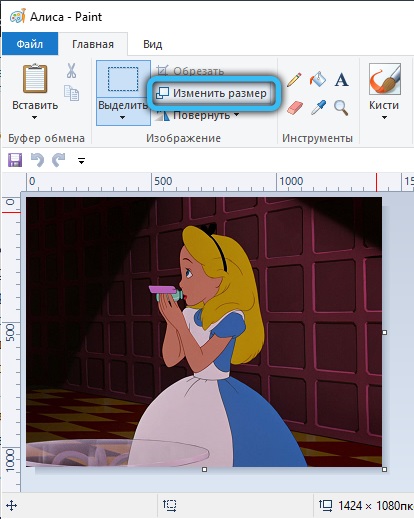
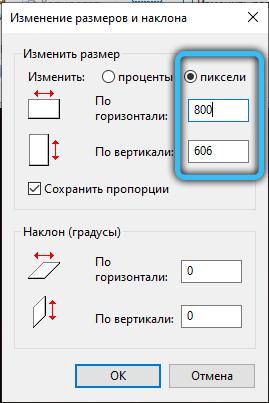
Wenn Sie mit dem einfachsten Standard -Lackierwerkzeug arbeiten, wird empfohlen, sich an mehrere Tipps zu halten.
- Wenn es nicht möglich ist, die gewünschten Größen mit dem bearbeiteten Bild festzulegen, ohne es gleichzeitig zu dehnen, verwenden Sie das Werkzeug mit dem Namen "Kohl". Mit ihrer Hilfe werden die zusätzlichen Kanten entfernt.
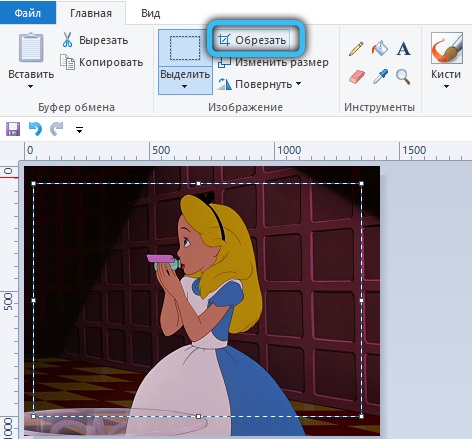
- Es gibt eine einfache Möglichkeit, ein Bild in diesem Programm sehr schnell zu öffnen. Es reicht aus, mit der rechten Schaltfläche auf die Datei zu klicken und über das Kontextmenü über die Option "Öffnen" über Farbe auszuwählen. Trennen Sie dann die Anwendung separat und setzen Sie dann ein Foto ein, Sie müssen nicht.
- Es wird besser sein, wenn das bearbeitbare Bild im selben Format wie die Quelle erhalten bleibt.
Das ist alles. Es ist vollbracht.
Fotogallerie
Auch ein eher funktionales Programm. Wenn es auf dem Computer im Betriebssystem verfügbar ist, können Sie die Aufgabe problemlos erledigen.
Wenn Sie Änderungen an der Größe des Fotos vornehmen müssen, konzentrieren Sie sich auf die folgenden Anweisungen:
- Anwendung starten;
- Finden Sie über den Programmdireiter die gewünschte Bilddatei
- Drücken Sie es mit der rechten Maustaste
- Klicken Sie im Menü, das sich öffnet, auf die Größe „ändern“
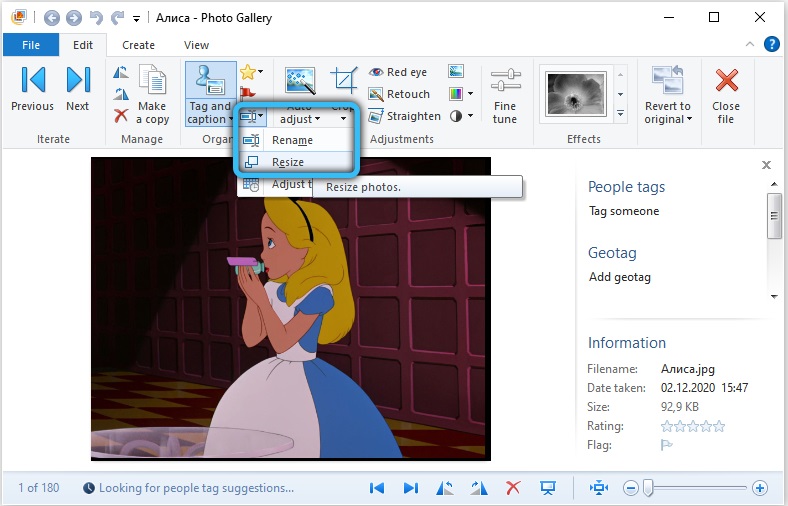
- Wählen Sie eine der vorgeschlagenen Optionen für die fertige Voreinstellung aus.
Es kann klein, mittel oder groß sein. Sie liefern 640, 1024 bzw. 1280 Pixel. Es gibt andere Optionen.
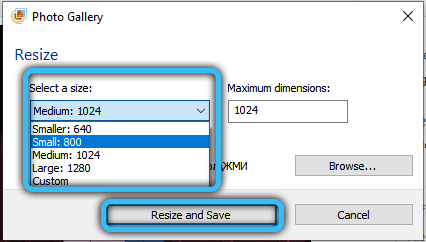
Es bleibt nur auf die Schaltfläche "Ändern und Speichern" klicken.
Nachdem ein Foto oder ein Bild bearbeitet wurde, wird eine neue Datei in demselben Ordner erstellt, in dem sich das Originalbild befindet.
Gleichzeitig geben erfahrene Benutzer mehrere nützliche Tipps zur Arbeit mit der MS -Fotogalerie:
- Wenn Sie eine bestimmte Größe für ein Foto erhalten möchten, klicken Sie im Menü Drop- Down -Menü auf die Schaltfläche "Benutzer". Es gibt eine Größe unter der größten Seite des Bildes
- Mit dem Programm können Sie gleichzeitig die Abmessungen für mehrere Fotos ändern. Dazu müssen Sie sie auswählen und die Strg -Taste halten.
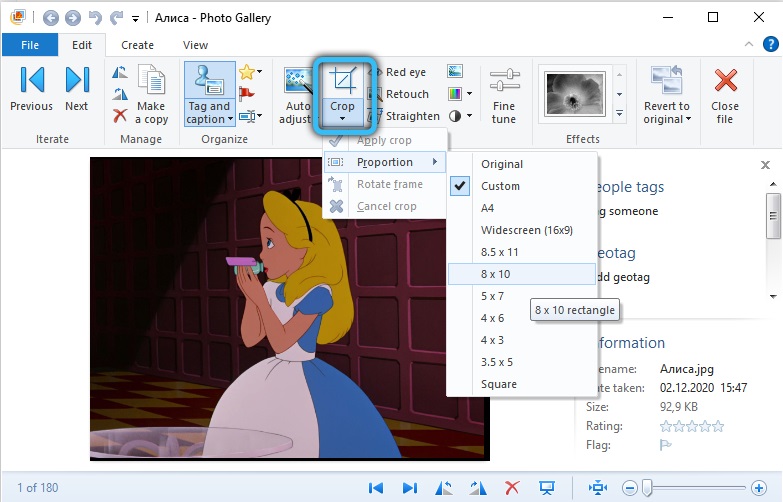
Ja, in Bezug auf die Funktionalität ist diese Anwendung im Vergleich zur Farbe eingeschränkter. Aber seine Aufgabe, die Größe zu ändern, kann noch erfüllt werden. Und ziemlich hohe Qualität.
Dritte Programmprogramme
Unter den dritten Teilprogrammen, die als Herausgeber von Bildern fungieren, gibt es einen klaren Favoriten. Dies ist Photoshop.
Viele stellen jedoch zu Recht fest, dass dies ein schwieriges Programm ist, in dem Sie lange verstehen müssen, um selbst die Erfüllung der einfachsten Aufgaben zu beherrschen. Daher können Sie zu einfacheren Anwendungen wechseln.
Hier werden mehrere Fotoredakteure untersucht, die mit Änderungen der Bilder großartige Arbeit leisten.
Photoshop
Die Verwendung der folgenden Methode impliziert das Vorhandensein des Computers eines speziellen Adobe Photoshop. Dies ist ein leistungsstarkes, professionelles Werkzeug für die Arbeit mit Bildern, das sehr weit funktionale Funktionen für die Arbeit mit Grafiken bietet. Offensichtlich ermöglicht dieser Ansatz, das beste Ergebnis zu erzielen. Wenn es für Sie besonders wichtig ist, eine gute Bildqualität zu erhalten, ist es besser, Photoshop zu verwenden. Wie es gemacht wird? Öffnen Sie im Hauptfenster des Dienstprogramms das Menü "Datei" und klicken Sie auf das Element "Öffnen" (öffnen). Wählen Sie das gewünschte Bild. Achten Sie als nächstes auf das obere Panel. Dort finden Sie Felder mit Breitenwerten und Höhen in Pixel. Bearbeiten Sie sie, wie Sie möchten. Klicken Sie, um die Proportionen zu speichern. Wenn die Links verknüpft sind, bedeutet dies, dass der Anteilswartungsmodus aktiv ist. Es gibt auch einen noch bequemeren Weg. Verwenden Sie nach der Öffnung des Fotos die Strg+A -Schlüsselkombination (Auswahl) und dann die Strg+T (Übergang zum freien Transformationsmodus). Jetzt können Sie die Bilder ändern, wie Sie möchten, und ziehen Sie die aktiven Punkte in den Ecken. Damit die Änderungen mit den Proportionen erhalten bleiben, halten Sie die schichtklemmische Taste beibehalten. Wenn Sie sich irren, können Sie die letzte Aktion immer mit Strg+z abbrechen.
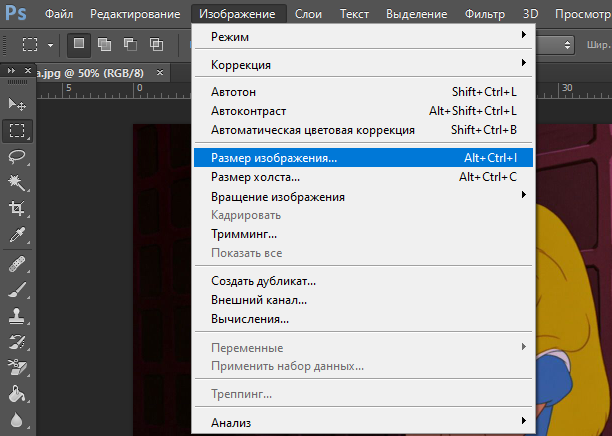
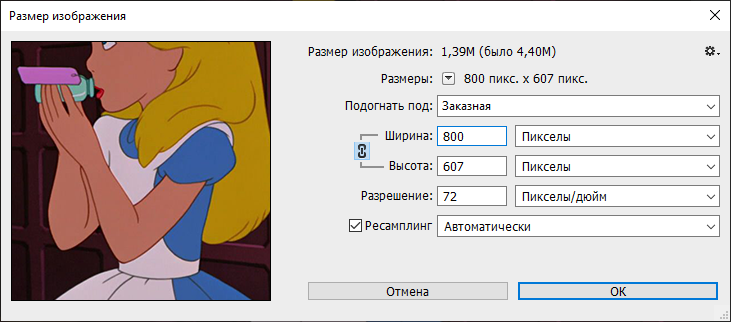
Photoscape
Wenn Sie verstehen, dass Photoshop nichts für Sie ist und es keine Zeit hat, sich jetzt mit diesem Monster der Bearbeitung auseinanderzusetzen, gehen Sie zu etwas Einfacherem. Aber nicht weniger funktional.
Sie müssen mit Photoscape arbeiten:
- Laden Sie das Programm herunter und installieren Sie es, starten Sie es auf einem Computer oder Laptop
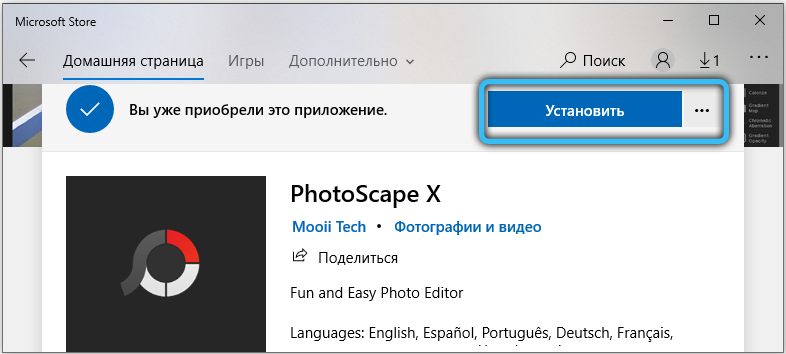
- Öffnen Sie die Registerkarte Editor und suchen Sie dort ein Foto für die anschließende Bearbeitung
- Drehen Sie Ihren Blick in den unteren Teil des Menüs, in dem sich die Taste „Größe ändern“ befindet, und drücken Sie ihn
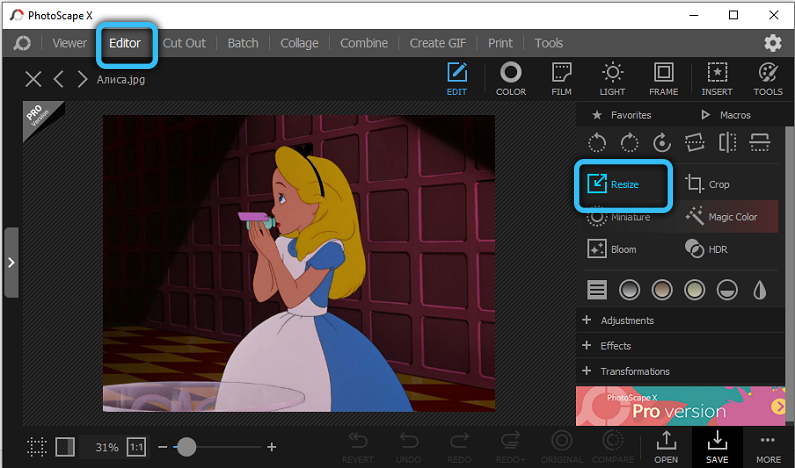
- Stellen Sie die gewünschte Größe für die Fotografie ein;
- Stellen Sie sicher, dass die Option zur Erhaltung des Verhältnisses der Parteien enthalten ist
- drücken Sie auf OK;
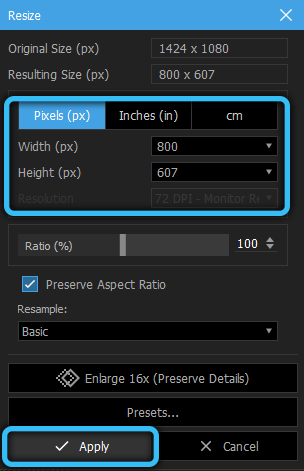
- Datei speichern.
Mit der Registerkarte "Paketeditor" können Sie mit dieser Anwendung die Größen für mehrere Fotos gleichzeitig ändern. Sie können einen Ordner hinzufügen. Dann werden alle im Ordner enthaltenen Dateien bearbeitet und erhalten eine bestimmte Größe.
Wenn Sie die genauen Abmessungen nicht kennen, verwenden Sie stattdessen das "Prozent" -Tool. Dann erhöht sich das Foto um eine bestimmte Menge von Prozent, beginnend mit den anfänglichen Merkmalen der Datei.
Faststone Image Viewer
Im Allgemeinen ist dies ein Werkzeug zum Anzeigen von Bildern. Es ist kostenlos verteilt und wird daher auf vielen Computern verwendet.
Gleichzeitig ermöglicht die Funktionalität des Programms Benutzer, die Bildergrößen zu ändern. Dafür brauchen Sie:
- Öffnen Sie ein Foto, um dieses Programm zu ändern
- Gehen Sie zum Menü "Bearbeiten"
- Klicken Sie auf die rechte Maustaste Öffnen Sie das Kontextmenü
- Unter der vorgestellten Liste drücken Sie die „Änderungsgröße“

- Es erscheint ein neues Fenster „Änderung der Größe“, in dem Sie zum Abschnitt „Pixel“ gehen müssen (aus irgendeinem Grund nicht Pixel)
- Geben Sie die erforderlichen Werte für die Änderung der Quelle an;
- oder durch den Abschnitt "Prozentsatz" die aktuellen Werte ändern;
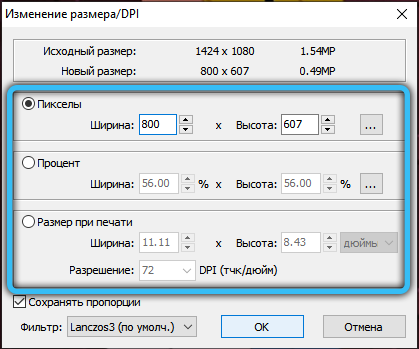
- drücken Sie auf OK;
- Gehen Sie nun im Hauptfenster des Programms zum Abschnitt "Datei" und klicken Sie auf "Save As"
- Wählen Sie einen geeigneten Ort zum Speichern, setzen.
Buchstäblich ein paar Klicks, und die Aufgabe ist abgeschlossen.
Xnview
Ein weiteres kostenloses Programm. Sein Vorteil ist die Tatsache, dass Software für die Arbeit mit einer großen Anzahl verschiedener Grafikformate angepasst ist.
Die Größe der Bilder ändert sich entsprechend dem folgenden Algorithmus:
- Führen Sie das Programm aus und öffnen Sie das richtige Foto darin;
- Klicken Sie auf das Menü "Bild"
- Wählen Sie aus der Drop -Down -Liste "die Größe ändern"
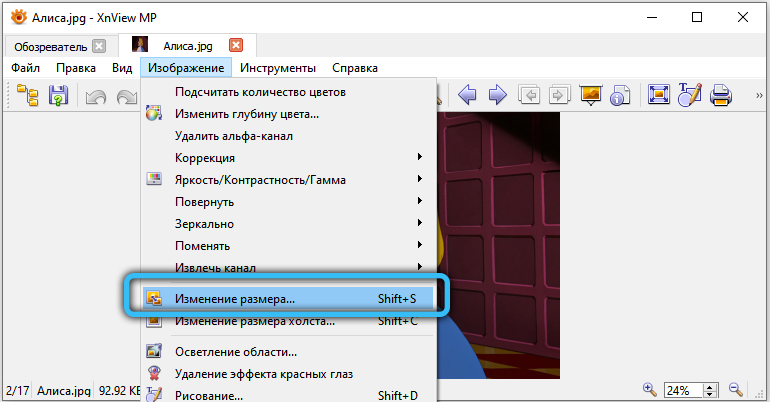
- Im Abschnitt „Verhinderte Größe“ über die Option „Benutzer“ können Sie Ihre eigenen Parameter festlegen oder Interesse vom Original angeben
- Machen Sie im Abschnitt „Bildgröße“ die erforderlichen Zahlen manuell und füllen Sie die Spalte „Höhe“ und „Breite“
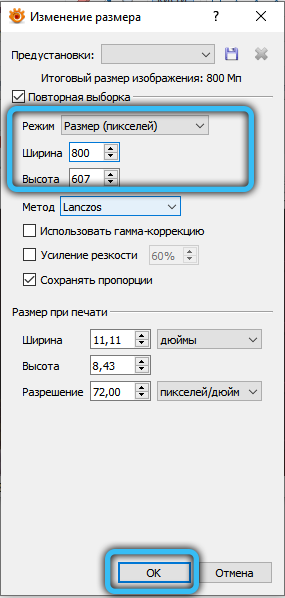
- Bestätigen Sie die Änderungen durch die OK -Taste
- Gehen Sie auf dem Hauptbildschirm des Programms zur Datei und klicken Sie auf den Punkt "speichern".
Wie im vorherigen Fall können Sie beim Speichern einen Namen für eine neue Datei festlegen, ein geeignetes Format auswählen und den Ort für die nachfolgende Erhaltung bestimmen.
Irfanview
Mit dieser kostenlosen Anzeigeanwendung haben Benutzer eine großartige Gelegenheit, die ursprünglichen Größen von Fotografien, Bildern usw. zu beeinflussen. Sie können sowohl erhöht als auch reduziert werden.
Mit dem Programm können Sie die Daten in Zoll und Zentimetern sowie Standard in Pixel und Prozentsatz anpassen.
Wenn Sie das Foto bearbeiten müssen, indem Sie seine Größe ändern, handeln Sie gemäß den folgenden Anweisungen:
- Öffnen Sie die Anwendung und fügen Sie ihr das richtige Bild hinzu
- Wählen Sie das Menü "Bild"
- Klicken Sie in der Liste, die sich öffnet, auf das Element "Ändern Sie die Bildgröße"
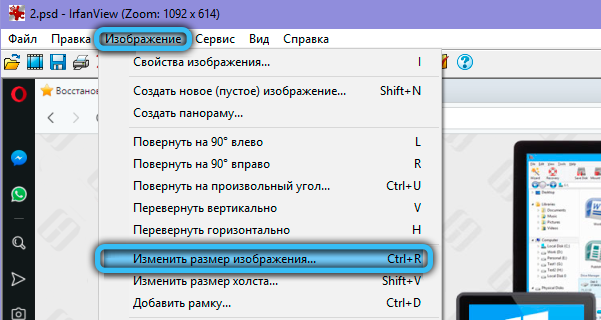
- Im Abschnitt „Neue Größe“ können Sie zwischen Pixeln, Zoll und Zentimetern wählen und die Parameter von Höhe und Breite manuell ändern
- oder wechseln Sie zur prozentualen Anpassung, wobei Sie auch Standardkategorien von Höhe und Breite zu 100% ersetzen
- Auf der rechten Seite des Fensters können Sie die Photo -Standardabmessungen in Pixeln einstellen und gleichzeitig die Bildanteile beibehalten
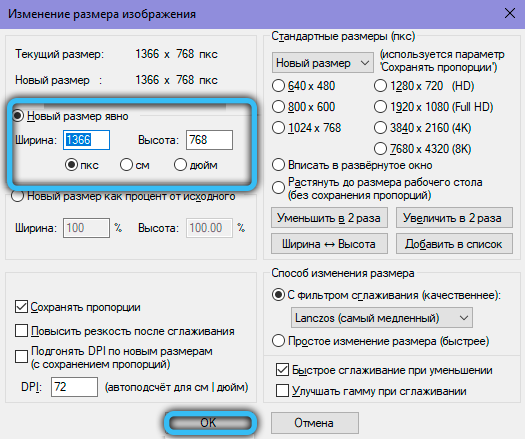
- Klicken Sie auf OK;
- Speichern Sie nun im Menü "Datei" das Bild, indem Sie auf das Element "Speichern" klicken
- Stellen Sie beim Speichern den Namen in die neue Datei ein, wählen Sie das gewünschte Format aus und platzieren Sie ihn, um ihn zu platzieren.
Das Prinzip der Arbeit mit allen Anwendungen, die ungefähr gleich betrachtet werden. Denken Sie daran, dass spezielle Fotoredakteure im Gegensatz zu gewöhnlichen Zuschauern viel mehr Möglichkeiten für eine tiefe Bearbeitung eröffnen.
Wenn Sie jedoch nur die Größe ändern müssen und gleichzeitig nicht an Qualität verlieren, ist eines der vorgestellten Tools für die Anzeige ziemlich beteiligt.
Online Dienste
Das Netzwerk verfügt über eine große Anzahl von Ressourcen, die eine erstellte Funktion zum Bearbeiten von Bildern haben. Unter den Möglichkeiten gibt es eine Größeänderung.
Der Online -Service ist insofern geeignet, als der Benutzer nichts herunterladen und auf dem Computer installieren muss. Gehen Sie einfach zur Website und führen Sie dort die notwendigen Manipulationen durch.
Es lohnt sich, 2 Websites hervorzuheben, die ihre Aufgaben perfekt erledigen. Gleichzeitig arbeiten sie schnell, wenn sie bei der Bearbeitung nicht die Qualität von der Quelle nehmen.
Ilooveimg
Guter und beliebter Online -Service. Nur sofort lohnt es sich, sich auf die Tatsache zu konzentrieren, dass es nur mit 4 Dateiformaten funktioniert. Dies ist GIF, SVG, PNG und JPG.
Mit ihm zu arbeiten ist extrem einfach:
- Gehen Sie zum Dienst;
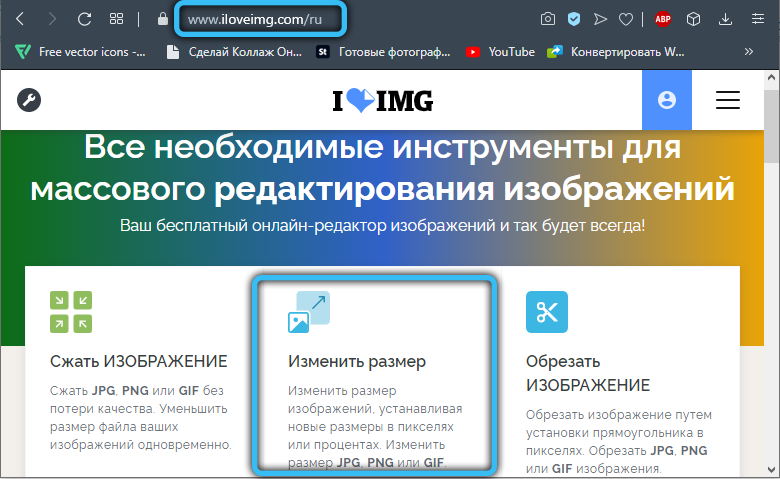
- Drücken Sie die Taste "Bild auswählen"
- Oder ziehen Sie einfach das Bild aus dem Ordner auf den Computer
- Sie können auch Fotos über Dropbox- und Google Drive Cloud -Dienste hinzufügen (die entsprechenden Schaltflächen sind rechts)
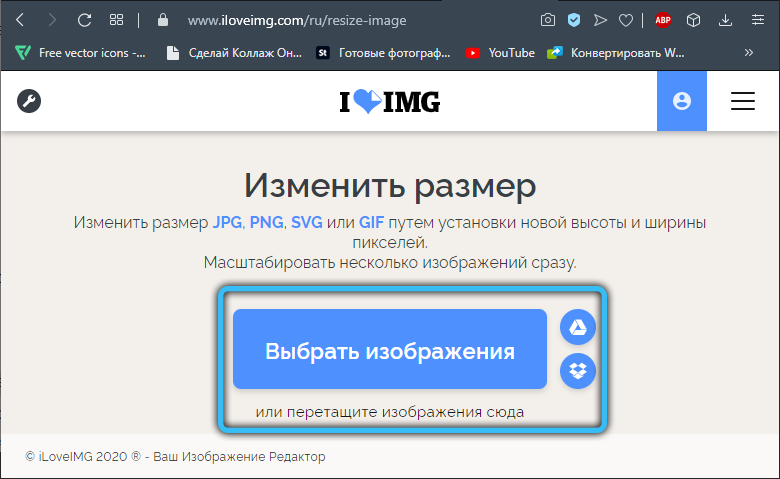
- Warten Sie auf das Erscheinen einer neuen Seite
- Nehmen Sie das Bild an, indem Sie Interesse oder Pixel ändern.
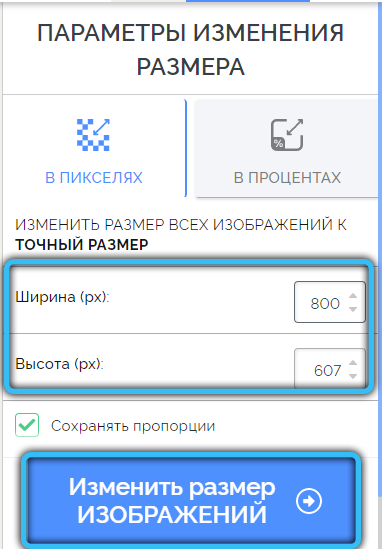
Bei der Auswahl der Einstellungen in Pixel müssen Sie die endgültigen Abmessungen genau angeben. Wenn Sie sich als Prozentsatz ändern, sind hier die Bearbeitung von 25, 50 und 75% verfügbar.
Wenn die Verarbeitung des Fotos abgeschlossen ist, bleibt der Benutzer weiterhin, um auf die Download -Schaltfläche des verarbeiteten Bildes zu klicken. Sie können auch ein Foto in Ihr Cloud -Speicherkonto hochladen oder einen Link über einen beliebigen Messenger senden.
Inettools
Ein weiteres Beispiel für einen beliebten Service, der fortschrittlichere Fähigkeiten hat. Eine Reihe von Tools, die mit Multimedia -Dateien ausgerichtet waren, wurden hier enthalten.
Hier können Sie die Größe des Bildes ändern, wenn es in einem der folgenden Formate dargestellt wird:
- BMP;
- GIF;
- PNG;
- JPG.
Um die Größe zu ändern, brauchen Sie:
- Öffnen Sie die Seite des Online -Service;
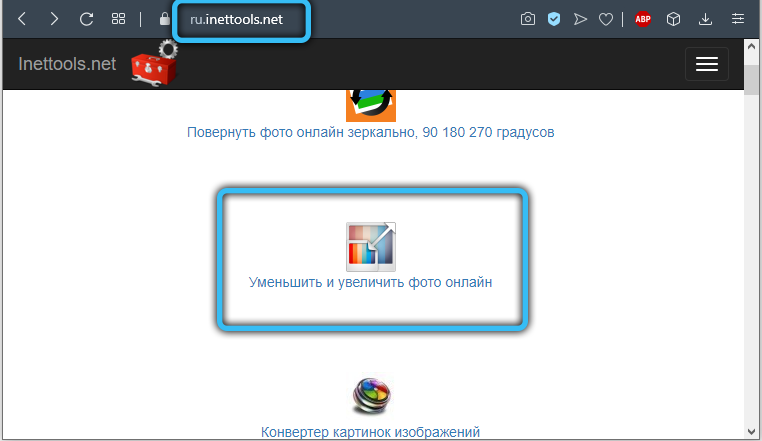
- Ziehen Sie das Bild in den angegebenen Bereich oder wählen Sie das Bild aus, indem Sie auf die Schaltfläche „Auswählen“ klicken
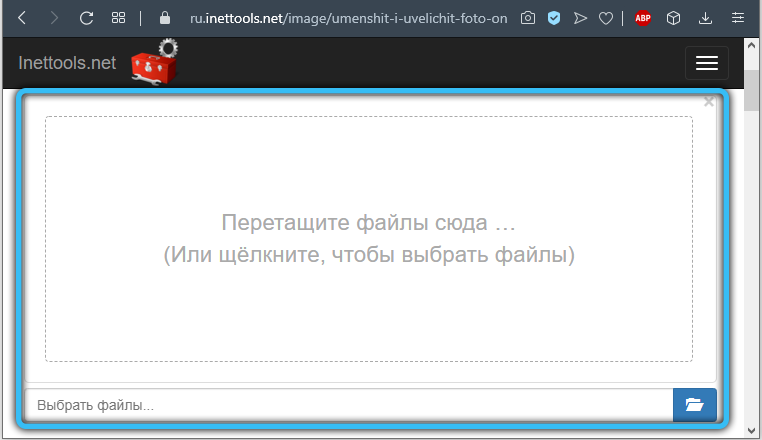
- Wählen Sie eine der vorgestellten Optionen zum Ändern der Größe aus
- Dies kann in Höhe, Breite, proportional und unverhältnismäßig erfolgen;
- Änderungen werden vorgenommen, indem ein spezieller Schieberegler bewegt wird
- Nachdem Sie die erforderliche Größe gewählt haben, drücken Sie die Taste „Änderung der Größe“
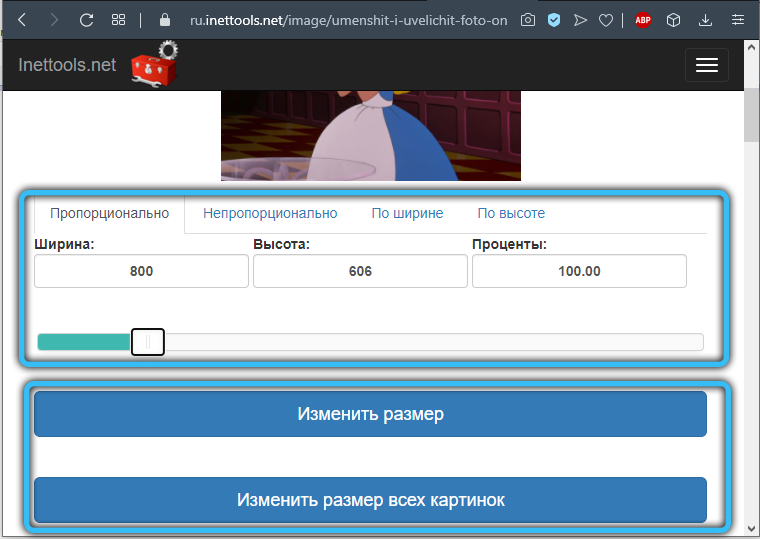
- Um das Bildpaket zu bearbeiten, gibt es eine Schaltfläche zum Ändern aller Bilder
- Als nächstes wird ein Feld mit den Ergebnissen angezeigt, in denen Sie ein Foto herunterladen oder einen Link darauf kopieren können.
Hier ist die Arbeiten abgeschlossen. Wieder nichts kompliziertes. Auch ein Anfänger wird damit fertig werden.
Jetzt wissen Sie, wie Sie die Bildgröße ändern können. Wie Sie sehen können, geschieht dies ganz einfach und schnell. Schreiben Sie in die Kommentare, wenn dieser Artikel für Sie nützlich war, und stellen Sie Fragen von Interesse an das betrachtete Thema.
- « Installation von Kali Linux OS auf einem Flash -Laufwerk
- Der Sprecher funktioniert nicht auf dem iPhone. Was sind die Gründe und was zu tun ist »

